种植(基台)订单¶
扫描基台订单,可选择扫描基台分模订单或者未分模订单两种类型。当选择未分模扫描类型,如果出现扫描数据不完整,建议添加额外代型扫描节点,去单独扫描数据不完整的基台,从而达到最佳扫描效果。
创建订单¶
订单信息¶
1 在首页,单击界面左侧新建订单,进入新建订单界面。
2 在订单信息栏输入订单信息(包括订单编号、患者编号、患者姓名),并选择医生和技师。
3 选择病例类型为修复。
4 可选择填写备注信息,如牙色等要求。
牙位选择¶
1 选择患者模式。
2 在牙位图上,单击需要进修复的牙位编号。
3(可选)添加扫描节点。单击滑块可启用术前扫描和分离牙龈扫描。
4 种植类型选择个性化基台(手动定位)或螺丝固位(手动定位),生成基台订单。
5 根据实际病例场景,选择牙齿的修复材料。
6 根据实际病例场景,选择牙色。
7 单击完成。
扫描类型与咬合类型¶
1 选择分模或者未分模扫描类型。
2 根据实际病例场景,选择咬合类型。
3 单击去扫描,进入扫描界面;或者单击保存,保存创建病例订单,待后续扫描。
保存订单后,可在当前界面单击浏览,打开订单目录。
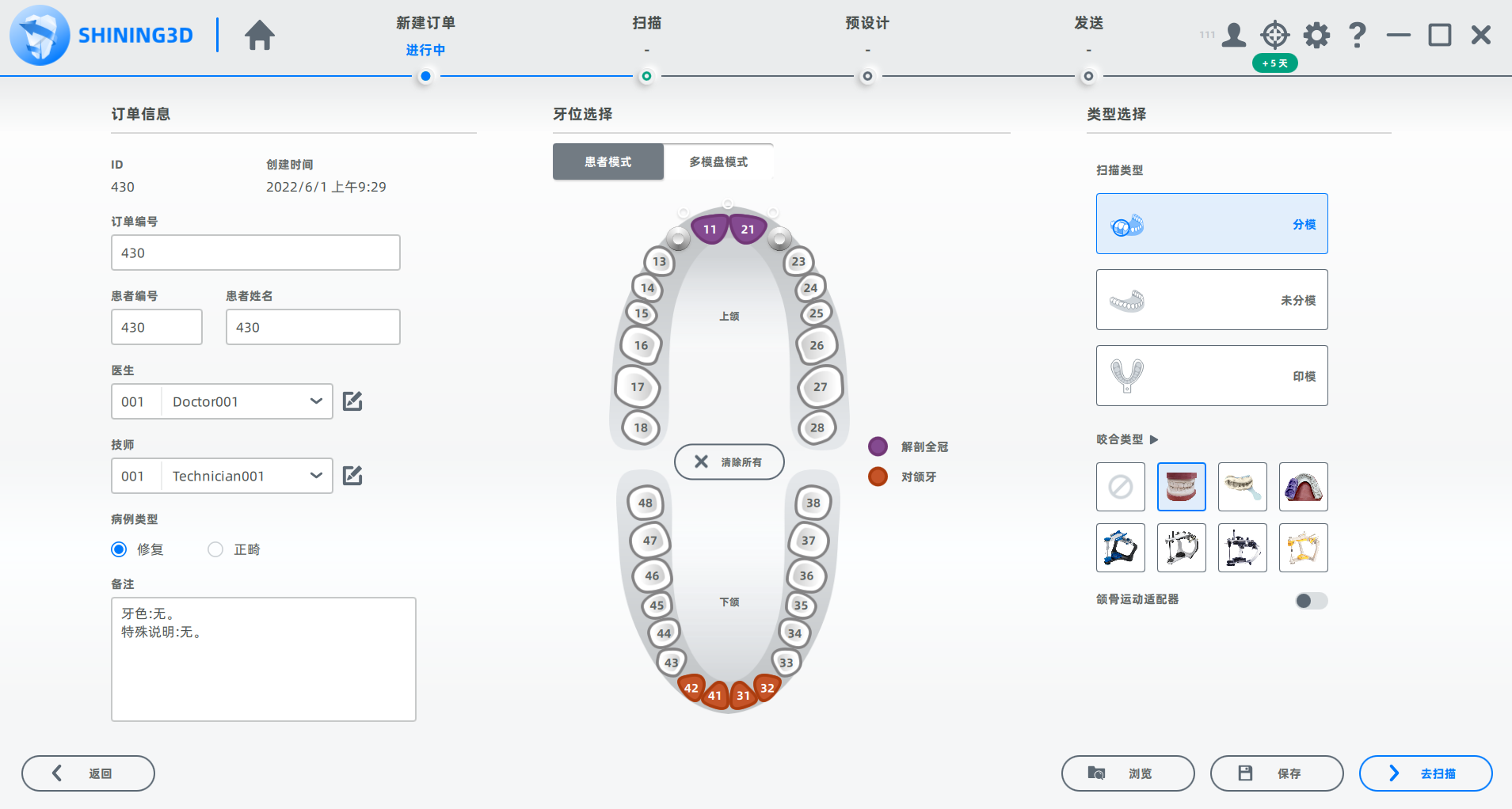
开始扫描¶
 全颌扫描¶
全颌扫描¶
1 按照界面提示放置垫块、夹具和模型。
2 在相机窗口进行参数设置。具体操作,请参见相机窗口。
3 单击或按下空格键开始扫描。
5 扫描完成,模型底部出现切割平面。通过移动或旋转切割平面调整待切割的模型数据。
6 单击右侧,编辑模型。具体操作,请参见数据编辑。
7 编辑完后,单击应用编辑并退出编辑界面。
8 单击查看数据融合效果;
或直接单击,完成扫描,进入下一流程节点。
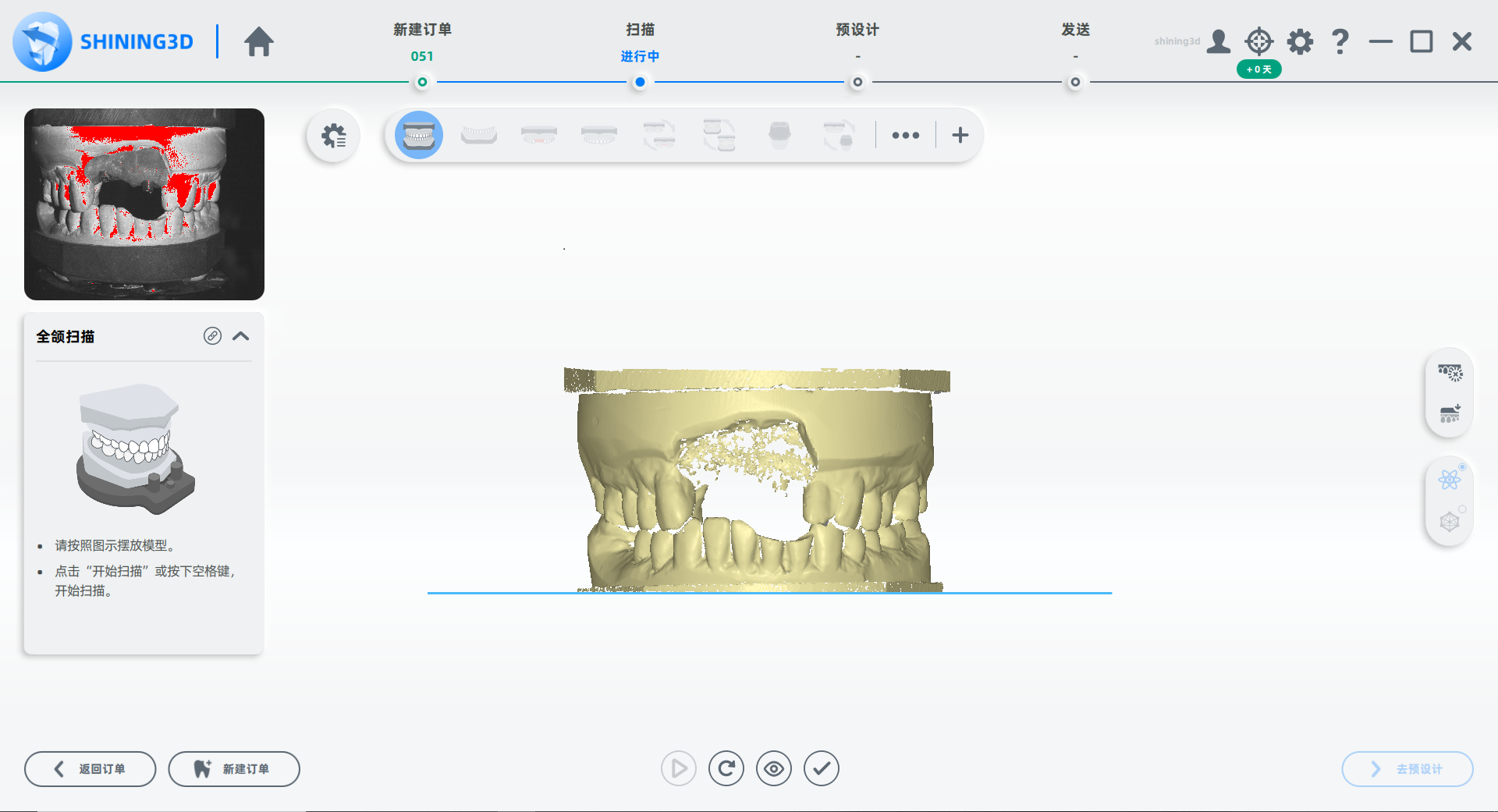
 下颌扫描
下颌扫描
¶
1 单击或按下空格键开始扫描。
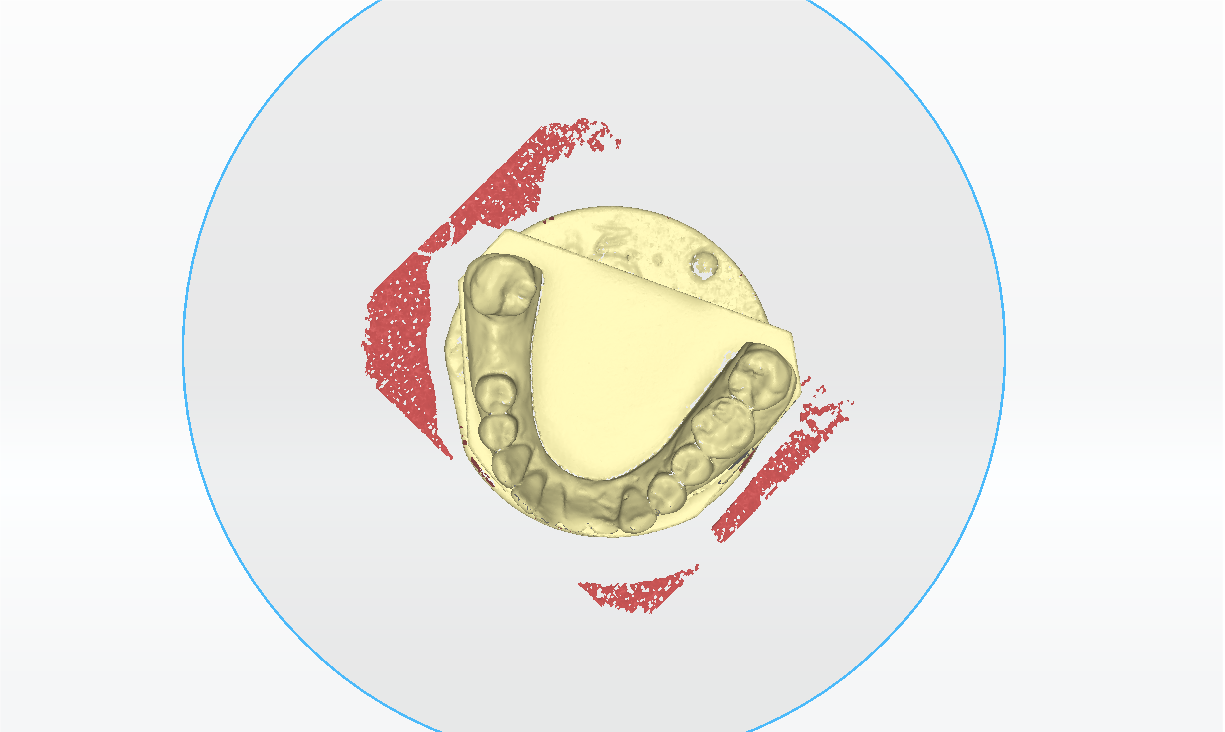
2 若扫描到的数据不完整,可单击界面下方功能按键进行补扫。具体操作,请参见补扫。
3 扫描完成后可根据扫描情况对模型进行切割和编辑操作。
4 单击查看数据融合效果;
或直接单击界面下方,完成扫描,进入下一流程节点。
 上颌牙龈扫描¶
上颌牙龈扫描¶
1 单击或按下空格键开始扫描。
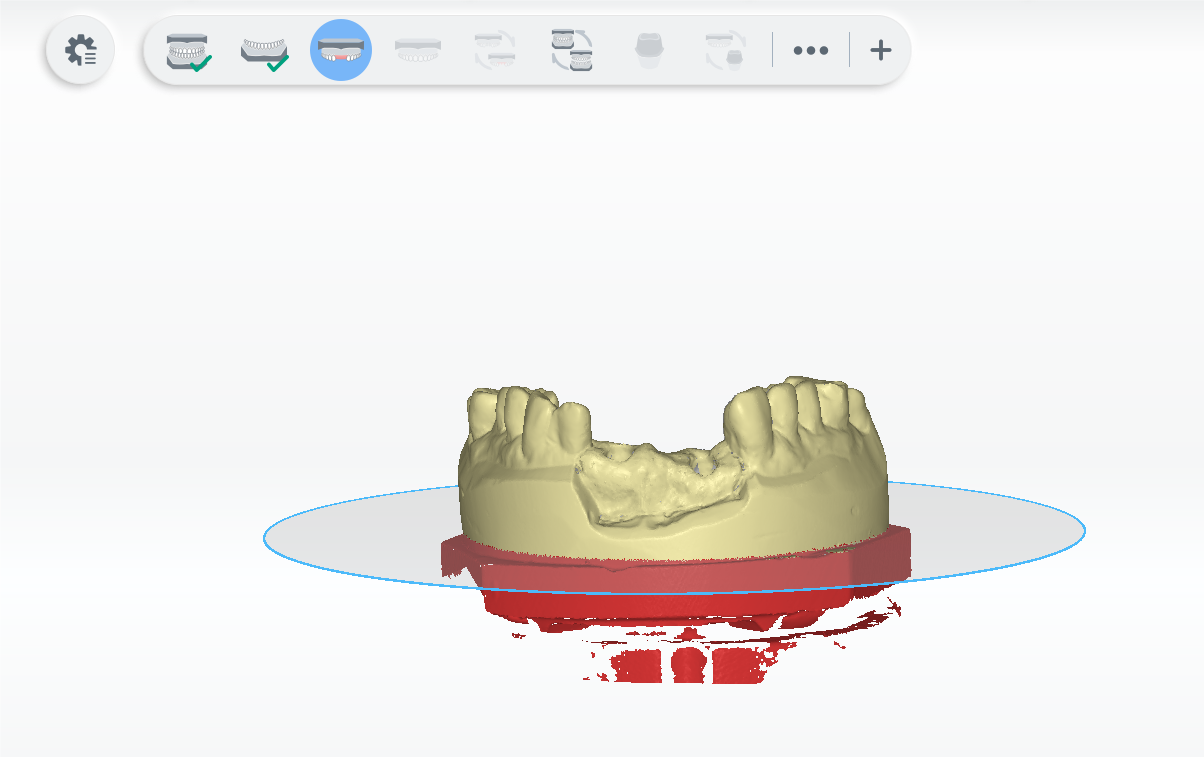
说明
扫描牙龈时,默认开启HDR模式,可提高扫描牙龈等数据的完整性。
2 若扫描到的数据不完整,可单击界面下方功能按键进行补扫。具体操作,请参见补扫。
3 扫描完成后可根据扫描情况对模型进行切割和编辑操作。
4 单击查看数据融合效果;
或直接单击界面下方,完成扫描,进入下一流程节点;
 上颌扫描¶
上颌扫描¶
1 单击或按下空格键开始扫描。
说明
当扫描强基台、扫描杆等反光物体,建议开启 去高光功能,提升扫描融合数据质量。
2 若扫描到的数据不完整,可单击界面下方功能按键进行补扫。具体操作,请参见补扫。
3 扫描完成后可根据扫描情况对模型进行切割和编辑操作。
4 单击查看数据融合效果;
或直接单击界面下方,完成扫描,进入下一流程节点。
 上颌牙龈拼接¶
上颌牙龈拼接¶
进入上颌牙龈拼接节点,查看自动拼接效果。
若自动拼接效果不佳,可单击界面下方进行手动拼接。具体操作,请参见拼接。
 |
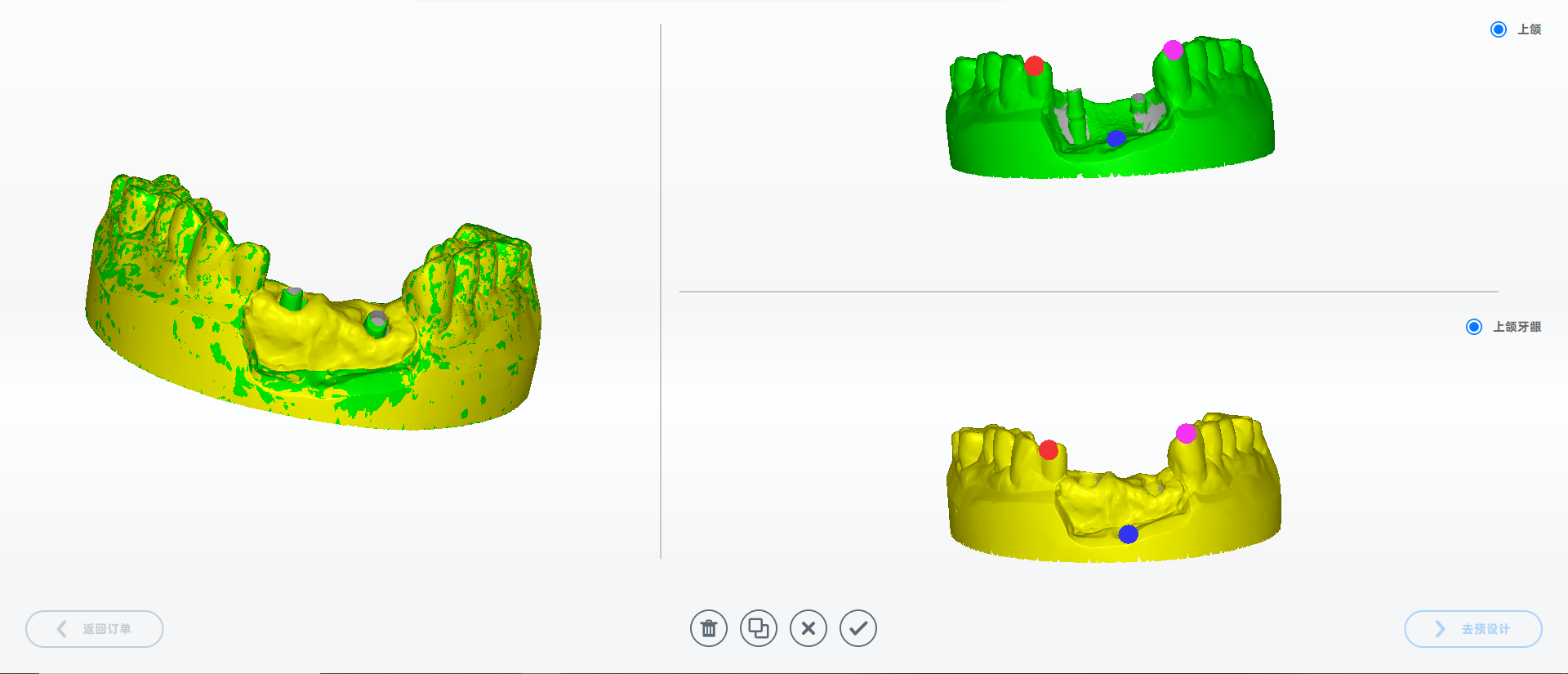 |
|---|---|
| 自动拼接 | 手动拼接 |
 上颌基台扫描¶
上颌基台扫描¶
说明
若选择未分模扫描类型,建议在扫描节点流程栏上, 单击 ,添加上/下颌代型扫描节点。
1 将基台按照界面图示位置插入代型盘。
2 在相机窗口进行参数设置。具体操作,请参见相机窗口。
3 单击或按下空格键开始扫描。
说明
默认开启基台扫描 ,获取基台数据。
4 若扫描到的数据不完整,可单击界面下方功能按键进行补扫。具体操作,请参见补扫。
5 扫描完成后可根据扫描情况对模型进行切割和编辑操作。
6 单击查看数据融合效果;
或直接单击界面下方,完成扫描,进入下一流程节点。
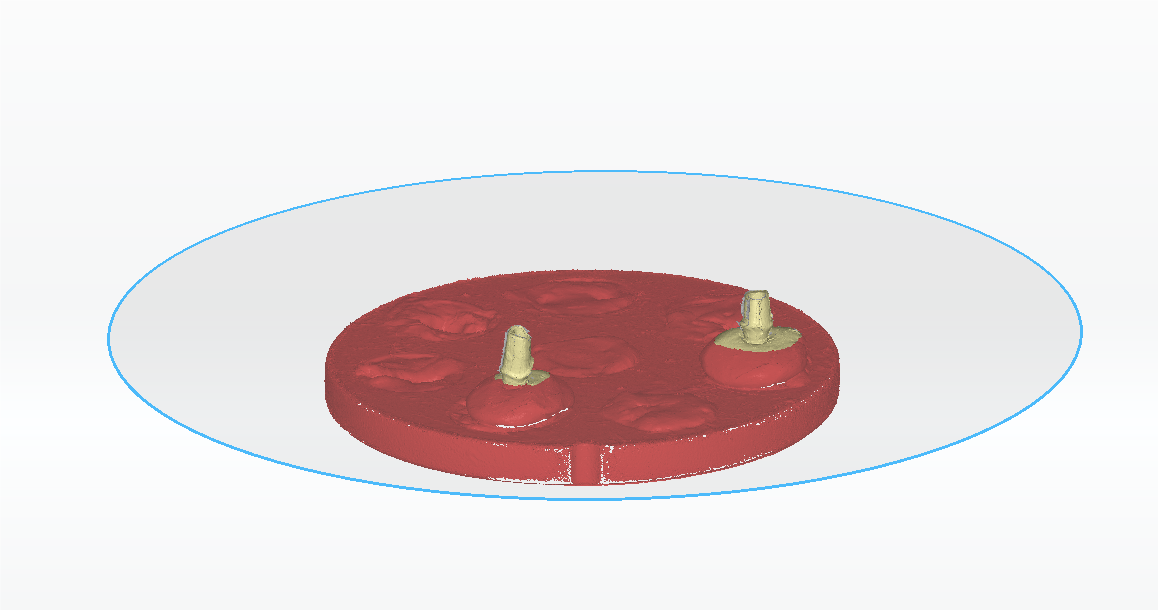
 上颌基台拼接¶
上颌基台拼接¶
进入上颌代型拼接节点,查看自动拼接效果。
若拼接效果不佳,可单击,进行手动进行拼接。具体操作,请参见拼接。
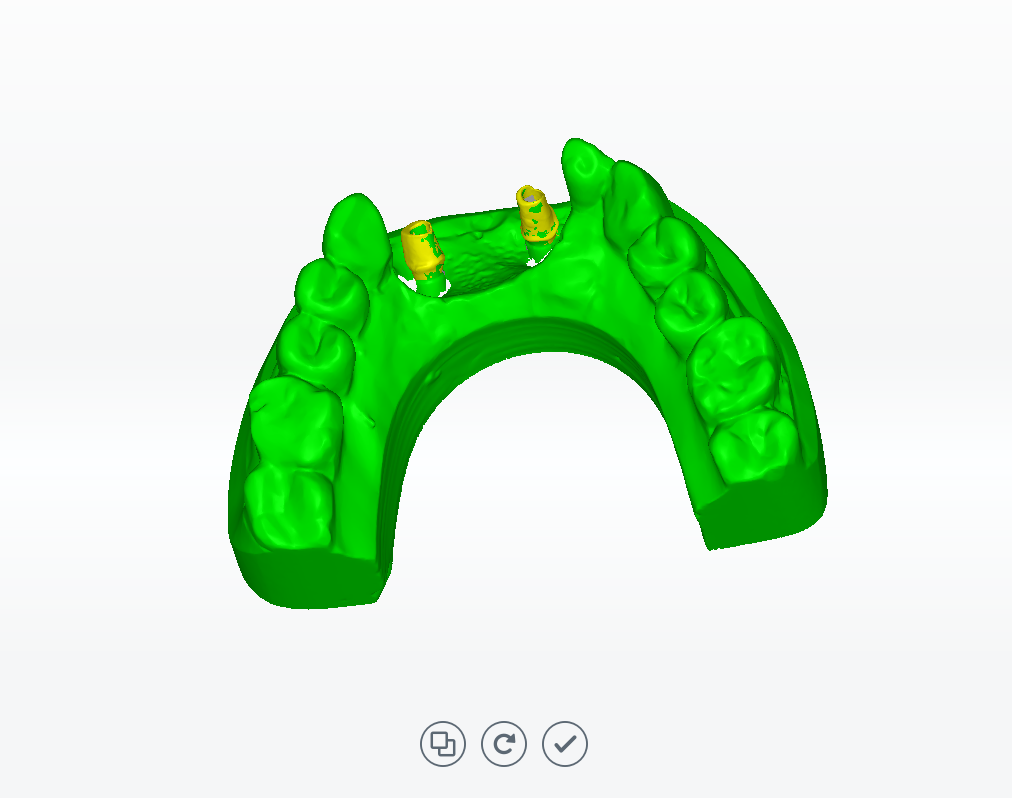 |
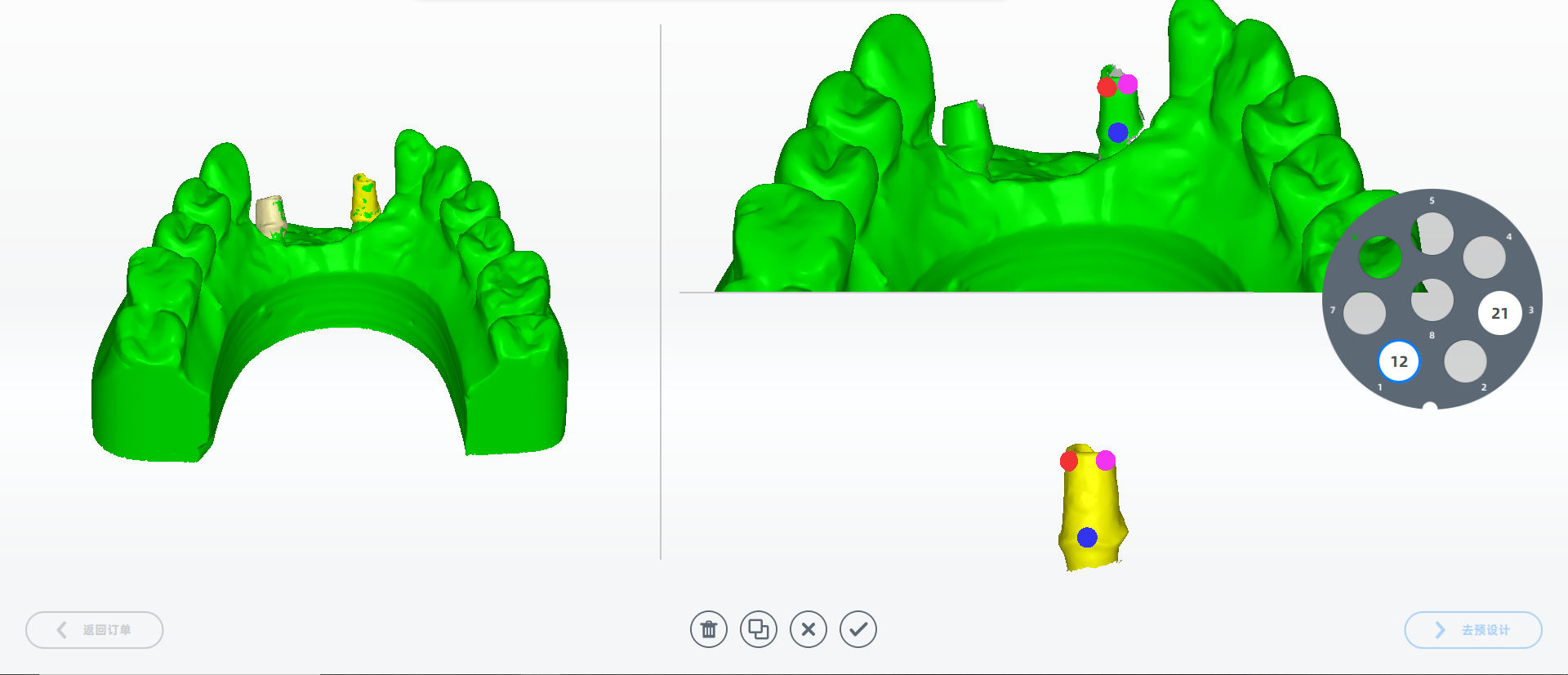 |
|---|---|
| 自动拼接 | 手动拼接 |
 咬合拼接¶
咬合拼接¶
进入咬合拼接界面,可查看自动拼接效果。
若拼接效果不佳,可单击,进行手动进行拼接。具体操作,请参见拼接。
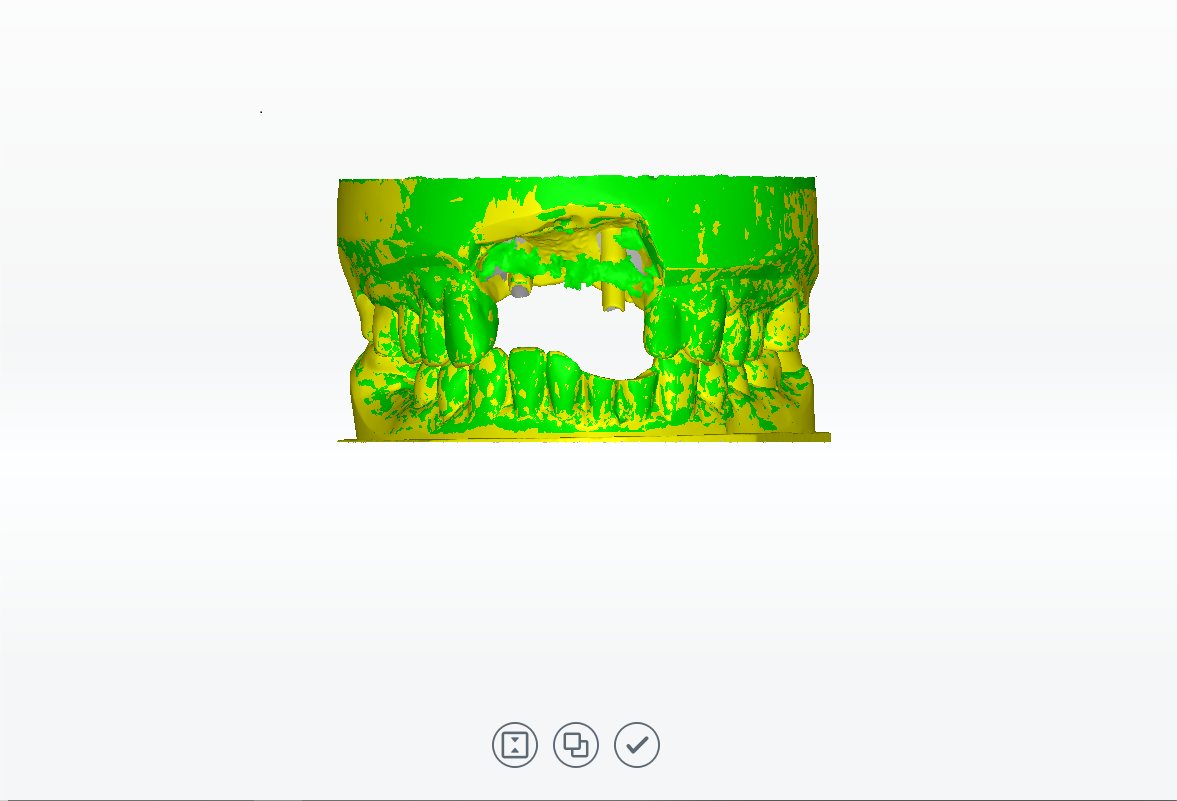
完成扫描¶
单击完成扫描,可单击界面右下角去预设计,进入预设计界面进一步设计模型。